Πώς να μάθετε τις ημερομηνίες δημιουργίας συσκέψεων / ραντεβού στο Outlook;
Είναι εύκολο να λάβετε την ώρα έναρξης και λήξης ενός ραντεβού στο Outlook, αλλά έχετε προσπαθήσει ποτέ να βρείτε την ώρα δημιουργίας του ραντεβού; Αυτό το άρθρο θα παρουσιάσει διάφορες λύσεις για να μάθετε τις ημερομηνίες δημιουργίας συναντήσεων ή συναντήσεων.
- Μάθετε την ημερομηνία δημιουργίας ενός ραντεβού/συνάντησης με κρυφό αρχείο
- Μάθετε την ημερομηνία δημιουργίας ενός ραντεβού/συνάντησης με τη VBA
- Μάθετε τις ημερομηνίες δημιουργίας όλων των συναντήσεων/συναντήσεων σε ένα ημερολόγιο
Μάθετε την ημερομηνία δημιουργίας ενός ραντεβού/συνάντησης με κρυφό αρχείο
Για να μάθετε την ημερομηνία δημιουργίας μιας συνάντησης ή μιας σύσκεψης στο Outlook, μπορείτε να διαμορφώσετε τα πεδία Όλα αυτού του στοιχείου ώστε να εμφανίζεται η ημερομηνία δημιουργίας του. Παρακαλούμε κάντε τα εξής:
1. Στην Ημερολόγιο εκδηλώσεων προβολή, κάντε διπλό κλικ για να ανοίξετε το ραντεβού ή τη συνάντηση της οποίας την ημερομηνία δημιουργίας θέλετε να βρείτε.
2. Στο παράθυρο που ανοίγει, κάντε κλικ Εργολάβος > Σχεδιάστε αυτήν τη φόρμα. Δείτε το στιγμιότυπο οθόνης:

3. Κάντε κλικ στο (Ολα τα πεδία) καρτέλα, επιλέξτε Πεδία ημερομηνίας / ώρας από το Επιλέξτε από αναπτυσσόμενη λίστα και, στη συνέχεια, θα δείτε την ημερομηνία δημιουργίας στην πρώτη σειρά. Δείτε στιγμιότυπο οθόνης:

Ένα κλικ για να ενεργοποιήσετε το Εργαλείο δημιουργίας ερωτημάτων και να αναζητήσετε εύκολα μηνύματα ηλεκτρονικού ταχυδρομείου που έχουν δημιουργηθεί σε οποιοδήποτε ειδικό εύρος ημερομηνιών δημιουργίας
Το Kutools για Outlook μπορεί να σας βοηθήσει να ενεργοποιήσετε το Query Builder στο παράθυρο διαλόγου Advanced Find με ένα μόνο κλικ. Μέσα στο Query Builder καρτέλα, μπορείτε να προσθέσετε πολλές λέξεις-κλειδιά αναζήτησης και να καθορίσετε τη λογική σχέση "ΚΑΙ" ή "ORαθροίστε αυτές τις λέξεις-κλειδιά.
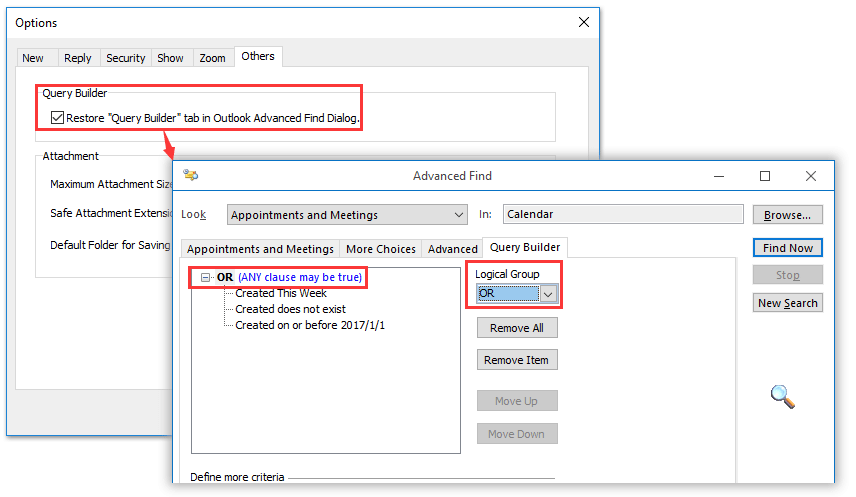
Μάθετε την ημερομηνία δημιουργίας ενός ραντεβού/συνάντησης με τη VBA
Το παρακάτω VBA μπορεί επίσης να σας βοηθήσει να λάβετε γρήγορα την ημερομηνία δημιουργίας ενός ραντεβού ή μιας συνάντησης στο Outlook. Παρακαλούμε κάντε τα εξής:
1. Στην Ημερολόγιο εκδηλώσεων προβάλετε, επιλέξτε τη συνάντηση ή τη συνάντηση της οποίας την ημερομηνία δημιουργίας θέλετε να βρείτε.
2. Τύπος άλλος + F11 ταυτόχρονα για να ανοίξετε το παράθυρο της Microsoft Visual Basic for Applications.
3. Κλίκ Κύριο θέμα > Μονάδα μέτρησηςκαι, στη συνέχεια, επικολλήστε κάτω από τον κώδικα VBA στο νέο παράθυρο Module.
Εμφάνιση ημερομηνίας δημιουργίας του επιλεγμένου στοιχείου ημερολογίου
Sub ShowCreatedDate()
Dim oItem As Object
Set oItem = GetCurrentItem()
MsgBox "This item was created on " & oItem.CreationTime
End Sub
Function GetCurrentItem() As Object
On Error Resume Next
Select Case TypeName(Application.ActiveWindow)
Case "Explorer"
Set GetCurrentItem = Application.ActiveExplorer.Selection.Item(1)
Case "Inspector"
Set GetCurrentItem = Application.ActiveInspector.CurrentItem
End Select
End Function4. Τύπος F5 κλειδί για την εκτέλεση αυτού του VBA.
Και τώρα εμφανίζεται ένα παράθυρο διαλόγου και δείχνει την ημερομηνία δημιουργίας του τρέχοντος επιλεγμένου στοιχείου ημερολογίου. Δείτε στιγμιότυπο οθόνης:

Μάθετε τις ημερομηνίες δημιουργίας όλων των συναντήσεων/συναντήσεων σε ένα ημερολόγιο
Εάν πρέπει να μάθετε όλες τις ημερομηνίες δημιουργίας όλων των στοιχείων ημερολογίου σε ένα ημερολόγιο του Outlook, μπορείτε να προσθέσετε Δημιουργήθηκε στήλη στο φάκελο ημερολογίου. Παρακαλούμε κάντε τα εξής:
1. Στην Ημερολόγιο εκδηλώσεων προβάλετε, επιλέξτε το ημερολόγιο όπου θέλετε να εμφανίζονται όλες οι ημερομηνίες δημιουργίας όλων των στοιχείων ημερολογίου και κάντε κλικ Δες > Αλλαξε θέα > Λίστα. Δείτε το στιγμιότυπο οθόνης:

2. Προχωρήστε για να κάνετε κλικ Δες > Προσθέστε στήλες. Δείτε το στιγμιότυπο οθόνης:

3. Στο ανοιχτό παράθυρο διαλόγου Εμφάνιση στηλών, παρακαλούμε: (1) Αγορά Πεδία ημερομηνίας / ώρας από το Επιλέξτε διαθέσιμες στήλες από αναπτυσσόμενη λίστα(2) Κάντε κλικ για να επιλέξετε Δημιουργήθηκε στο Διαθέσιμες στήλες πλαίσιο λίστας; (3) Κάντε κλικ στο Πρόσθεση κουμπί;(4) Κάντε κλικ στο Μετακίνηση επάνω or Μετακινηθείτε προς τα κάτω κουμπί για να αλλάξετε τη θέση του νέου Δημιουργήθηκε στήλη; και (5) Κάντε κλικ στο OK κουμπί.

Τώρα επιστρέφετε στη λίστα με τα στοιχεία ημερολογίου και θα δείτε ένα νέο Δημιουργήθηκε προστίθεται στήλη για να εμφανιστούν οι ημερομηνίες δημιουργίας όλων των στοιχείων ημερολογίου. Δείτε στιγμιότυπο οθόνης:

Σχετικά άρθρα
Προβάλετε τις τελευταίες τροποποιημένες (διαγραμμένες) ημερομηνίες email στο Outlook
Μετρήστε ώρες / ημέρες / εβδομάδες που ξοδεύτηκαν σε ένα ραντεβού ή μια συνάντηση στο Outlook
Τα καλύτερα εργαλεία παραγωγικότητας γραφείου
Kutools για το Outlook - Πάνω από 100 ισχυρές δυνατότητες για υπερφόρτιση του Outlook σας
🤖 Βοηθός αλληλογραφίας AI: Άμεσα επαγγελματικά email με μαγεία AI -- με ένα κλικ για ιδιοφυείς απαντήσεις, τέλειος τόνος, πολυγλωσσική γνώση. Μεταμορφώστε τα email χωρίς κόπο! ...
📧 Αυτοματοποίηση ηλεκτρονικού ταχυδρομείου: Εκτός γραφείου (Διαθέσιμο για POP και IMAP) / Προγραμματισμός αποστολής email / Αυτόματο CC/BCC βάσει κανόνων κατά την αποστολή email / Αυτόματη προώθηση (Σύνθετοι κανόνες) / Αυτόματη προσθήκη χαιρετισμού / Διαχωρίστε αυτόματα τα μηνύματα ηλεκτρονικού ταχυδρομείου πολλών παραληπτών σε μεμονωμένα μηνύματα ...
📨 Διαχείριση e-mail: Εύκολη ανάκληση email / Αποκλεισμός απάτης email από υποκείμενα και άλλους / Διαγραφή διπλότυπων μηνυμάτων ηλεκτρονικού ταχυδρομείου / Προχωρημένη Αναζήτηση / Ενοποίηση φακέλων ...
📁 Συνημμένα Pro: Μαζική αποθήκευση / Αποσύνδεση παρτίδας / Συμπίεση παρτίδας / Αυτόματη αποθήκευση / Αυτόματη απόσπαση / Αυτόματη συμπίεση ...
🌟 Διασύνδεση Magic: 😊Περισσότερα όμορφα και δροσερά emojis / Ενισχύστε την παραγωγικότητά σας στο Outlook με προβολές με καρτέλες / Ελαχιστοποιήστε το Outlook αντί να κλείσετε ...
???? Με ένα κλικ Wonders: Απάντηση σε όλους με εισερχόμενα συνημμένα / Email κατά του phishing / 🕘Εμφάνιση ζώνης ώρας αποστολέα ...
👩🏼🤝👩🏻 Επαφές & Ημερολόγιο: Μαζική προσθήκη επαφών από επιλεγμένα μηνύματα ηλεκτρονικού ταχυδρομείου / Διαχωρίστε μια ομάδα επαφής σε μεμονωμένες ομάδες / Κατάργηση υπενθυμίσεων γενεθλίων ...
Διανεμήθηκαν παραπάνω από 100 Χαρακτηριστικά Περιμένετε την εξερεύνηση σας! Κάντε κλικ εδώ για να ανακαλύψετε περισσότερα.

